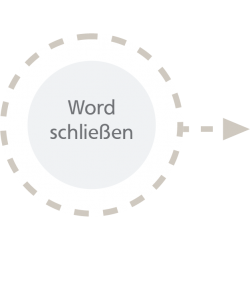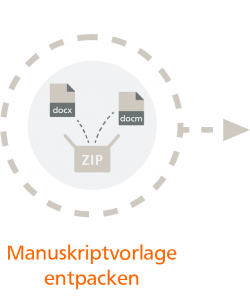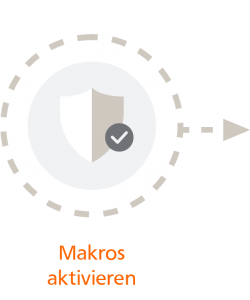Hinweise für Nachauflagen
Bitte beachten Sie vorab folgendes:
- Arbeiten Sie in den Word-Manuskriptvorlagen stets im Revisionsmodus.
- Vergessen Sie nicht, die Begriffe im Stichwortverzeichnis zu aktualisieren.
- Aktualisieren Sie das Literaturverzeichnis.
![]() Bitte prüfen Sie auch in Kapiteln, die sich sonst nicht ändern, alle Zahlen, Freibeträge etc. auf ihre Aktualität.
Bitte prüfen Sie auch in Kapiteln, die sich sonst nicht ändern, alle Zahlen, Freibeträge etc. auf ihre Aktualität.
Hinweise für die Manuskriptarbeit
Richtiges Arbeiten mit den Manuskriptvorlagen in Word
Ihre Ansprechpartnerin bzw. Ihr Ansprechpartner im Lektorat hat Ihnen die für Ihr Manuskript passende Dokumentvorlage zur Verfügung gestellt. Diese enthält unterstützende Funktionen, sogenannte „Makros“, um die Gliederung und Formatierung Ihres Manuskriptes zu vereinfachen.
So wenden Sie die Manuskriptvorlagen in Word richtig an:
Textbearbeitung
In der Menüleiste finden Sie unter dem Reiter „DG Nexolution“ unterstützende Funktionen für die Formatierung:
- Nutzen Sie für die Gliederung und Auszeichnung Ihrer Texte die Formatvorlagen mit dem Präfix „dgv_“.
- Für die Gliederung Ihres Manuskripts können Sie Teil-, Abschnitts-, Kapitel- sowie Unterkapitelüberschriften verwenden. Standardabsätze erhalten wie gewohnt das Absatzformat „Standard“.
- Für die Auszeichnung von Textstellen, beispielsweise „kursiv“, können Sie die gewohnten Word-Funktionen nutzen.
- Fußnoten werden wie üblich über den Reiter „Verweise“ → „Fußnote einfügen“ erzeugt.
- Um Listen zu erstellen, nutzen Sie bitte die dafür vorgesehenen Buttons im Reiter „DG Nexolution“.
- Mithilfe der Kästen-Buttons können Absätze, die beispielsweise zu einem „Zitat“, „Beispiel“ oder „Hinweis“ gehören, hervorgehoben werden.
- Definieren Sie bei Tabellen, sofern gewünscht, den Tabellenkopf.
- Wie Paragraphen kommentiert werden, lesen Sie hier
- Bitte fügen Sie keine manuellen Trennungen ein.
![]() Vergessen Sie nicht Ihre Manuskriptdatei ab und an zu speichern.
Vergessen Sie nicht Ihre Manuskriptdatei ab und an zu speichern.
Terminologie/Abkürzungen/Schreibweisen
- Achten Sie auf eine einheitliche Schreibweise bei Namen, Begriffen und Abkürzungen – auch in Tabellen und Abbildungslegenden.
- Es gilt die deutsche Rechtschreibung (vgl. Duden). Bei mehreren möglichen Schreibweisen muss die im Duden empfohlene (gelb hinterlegte) verwendet werden.
- Wenn Sie auf eine Textstelle verweisen, achten Sie darauf, dass diese auf Randnummern oder Überschriften zielt, nicht auf Seiten (Beispiel: „siehe Kapitel 3.2“, nicht „siehe S. 87“).
- Fachliche Abkürzungen können Sie in einem Abkürzungsverzeichnis aufführen. Schreiben Sie abgekürzte Begriffe bei der ersten Nennung im Text einmal aus.
![]() Bei Unsicherheit hilft unsere Schreibweisenliste.
Bei Unsicherheit hilft unsere Schreibweisenliste.
Stichwortverzeichnis
Das Stichwortverzeichnis kann in den Word-Manuskripten durch die Vergabe von Indexeinträgen erstellt werden. Der Vorteil: Die Verweise aktualisieren sich automatisch, wenn der Text angepasst wird.
Um in Ihrem Manuskript Stichworte zu vergeben, gehen Sie wie folgt vor:
- Markieren Sie den Begriff, der im Stichwortverzeichnis angezeigt werden soll.
- Klicken Sie im Reiter „Verweise“ auf „Eintrag festlegen“. Im neuen Fenster können Sie den Eintrag bearbeiten.
- Im Text wird der Eintrag nun hervorgehoben mit {XE “Begriff”}. Die Kennzeichnung ist nur im Manuskript ersichtlich, im fertigen Werk nicht mehr.
Wichtig: Verwenden Sie bei der Pflege der Stichwörter im Fenster „Indexeintrag festlegen“ nur
- Substantive im Singular (z. B. Volksbank, nicht: Volksbanken)
- Verben in der Grundform (z. B. rechnen, nicht: gerechnet)
- Adjektive in der Grundform (z. B. groß, nicht: größer)
![]() Eine umfangreiche Anleitung finden sie in unserem Leitfaden zu Indexeinträgen.
Eine umfangreiche Anleitung finden sie in unserem Leitfaden zu Indexeinträgen.
Abbildungen
- Fügen Sie eine Abbildung wie gewohnt über den Reiter „Einfügen“ → „Bilder“ ein (Word).
- Abbildungen und Tabellen können eine Bildüberschrift und/oder Legende (Bildunterschrift) erhalten.

Korrekturabzug
Nachdem wir Ihr Manuskript lektoriert und alle Fragen mit Ihnen geklärt haben, bereiten unsere HerstellerInnen Ihre Inhalte medienkonform auf. Texte und Bilder werden dabei in den entsprechenden Satz-, Layout- und Bildbearbeitungsprogrammen verarbeitet. Anschließend wird ein Korrekturabzug im PDF-Format erstellt.
Das Korrektur-PDF muss sowohl von Ihnen als auch vom Lektorat geprüft werden. Tragen Sie Ihre Korrekturen bitte direkt in das PDF ein.
Achten Sie besonders auf folgende Punkte:
- Ist der Text vollständig?
- Sind alle Abbildungen, Tabellen und Legenden vorhanden?
- Wurden die Sonderzeichen richtig umgesetzt?
- Stimmen die Querverweise?
Bitte nehmen Sie im Korrekturabzug keine Anpassung an der Struktur (z. B. das Verschieben von Textabschnitten, Tabellen oder Abbildungen) oder umfassende inhaltliche und stilistische Veränderungen mehr vor.
Das Ende der Korrektur-Phase wird durch das „Freigabe-PDF“ beschlossen.
![]() Hilfestellung gibt Ihnen unser Leitfaden für PDF-Korrekturanweisungen.
Hilfestellung gibt Ihnen unser Leitfaden für PDF-Korrekturanweisungen.